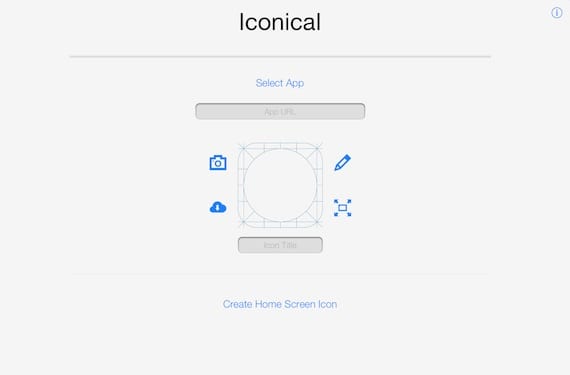
Пре неки дан смо очекивали лансирање Икона, апликација која је обећала промените иконе апликација без Јаилбреак-а. Апликација је сада доступна за преузимање и ми смо је тестирали. Можемо резимирати вашу анализу тако што ради оно што је обећао, иако постоје неке ствари које треба побољшати. Објашњавамо како то функционише како бисмо могли да извршимо потпуну процену пријаве.
Приликом извршавања апликације приказаће нам празну икону. Мораћемо да изаберемо коју апликацију желимо да изменимо како бисмо започели свој посао мењањем иконе. Апликације које се подразумевано испоручују у иОС-у су прве које се појаве на листи, али можемо додајте нове апликације кликом на дно листе на опцији „Скенирај за подржане апликације“.
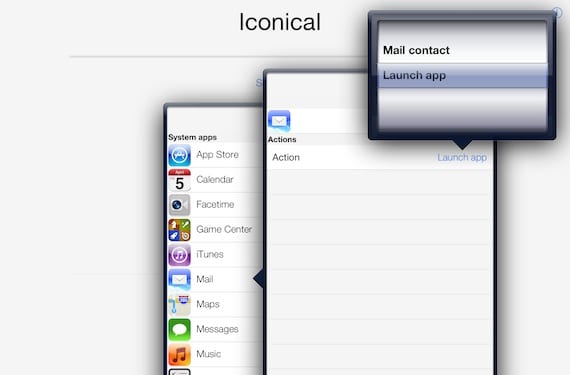
После минута, у зависности од тога колико смо апликација инсталирали, појавиће се листа са свим оним који су компатибилни са Ицоницал-ом. У мом случају недостаје довољно оних које имам, али претпостављамо да ће се компатибилност побољшати у будућим апликацијама.
У нашем случају ћемо модификовати икону иОС Маил апликације за иОС 7 која ми се највише свиђа. Бирам Маил на листи апликација и видим да ми апликација пружа две могућности: креирам пречицу до апликације (Покрени апликацију) или креирам пречицу за слање е-поште одређеном контакту (Маил цонтацт). Ово је једна од најзанимљивијих карактеристика апликације, јер, на пример, можемо креирајте пречице за позивање контаката користећи њихову слику као икону. Такође постоји могућност коришћења „посебних радњи“ за одређене апликације као што је Рдио, које се на списку апликација појављују као „Апликације са додатним радњама“.
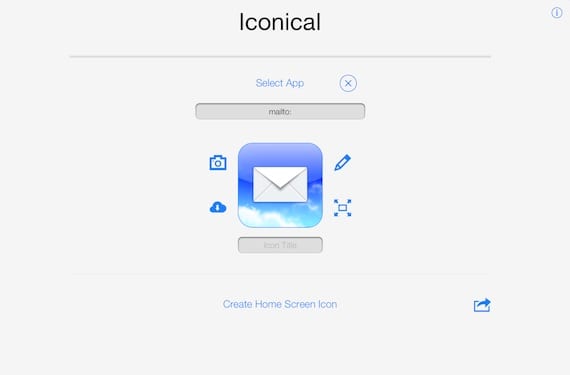
Када одаберемо апликацију и радњу, икона ће се појавити у центру екрана. Можемо га уредити помоћу алата које апликација нуди (оловка), преузмите слику са Интернета (облак) или фотографију са роле (камера). Изабраћемо фотографију са колутова.
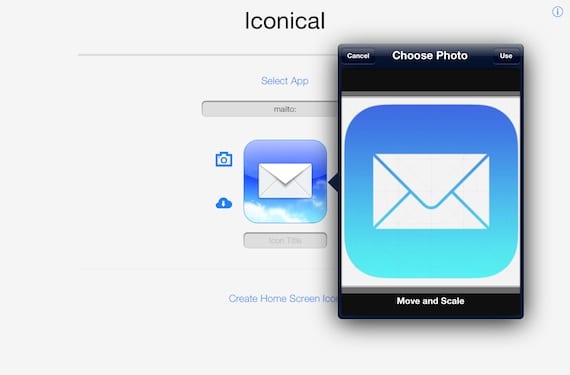
Сада долази време прилагодити слику тако да се икона правилно приказује. Покрети су уобичајени за штипање прстима за зумирање или померање иконе по кутији тако да је добро прилагођена. Када завршите, кликните на «Користи» да бисте га поставили.
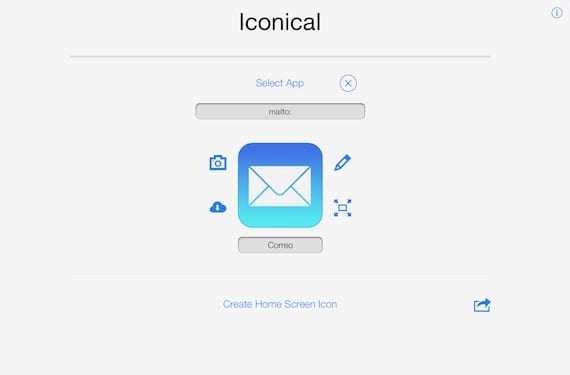
Већ имамо добро конфигурисану икону, име иконе написали смо одмах испод и Преостаје само креирање пречице. За ово морамо кликнути на „Направи икону почетног екрана“.
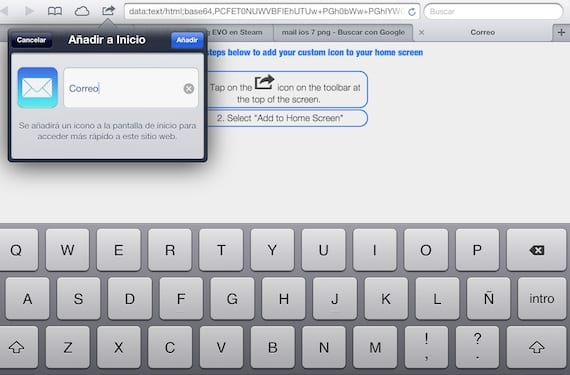
Сафари ће се отворити и назначиће упутства за креирање пречице. Кликните на икону стрелице и завршићемо процес.
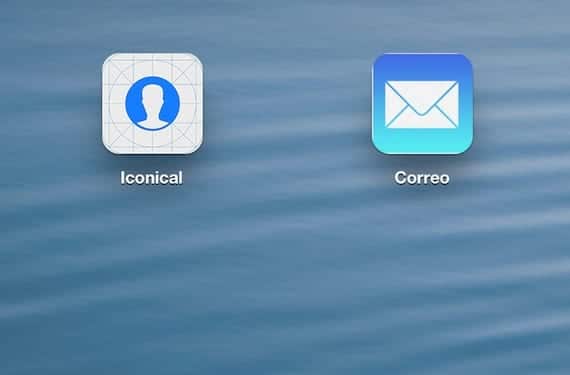
Већ смо креирали нашу икону, мада као што видите завршетак није исти као што се појавио у пријави. Око иконе су мале беле линије које уопште не изгледају добро. Сада остаје да видимо како пречица функционише и како смо се бојали, она не покреће апликацију директно, већ се прво појављује бели Сафари екран, а затим апликација, која, барем по мом мишљењу, квари све што добијемо прилагођавањем нашег уређаја.
[апп 662522133]Закључци
Апликација обавља посао, али још увек нема много компатибилних апликација осим оригиналних иОС-а. Коначни резултат је добар, мада још увек треба исполирати неку грешку, попут белих ивица око иконе. Поступак је прилично једноставан, тако да свако може да прилагоди своју Спрингобард. Али за мене је врло озбиљан неуспех то што се апликација не отвара директно, већ прво се појављује бели снимак екрана Сафарија. Можда не постоји други начин да се то уради, али мени овај пропуст квари све остало. Апликација тренутно није компатибилна са иОС 7, иако су њени програмери већ рекли да ће је поправити у будућем ажурирању. Због свега овога моја оцена је једноставно палац горе.
Више информација - Иконично: промените иконе иОС уређаја без Јаилбреак-а

Што се тиче белог екрана Сафарија, од почетка сам у ономе што сам прочитао на начин на који је апликација радила знао да ће то бити тако и истина је да је то без употребе Јаилбреак-а то једини начин да то учиним и дајем програмерима десетица за једноставну чињеницу размишљања о томе.
Још једна ствар због које се људи жале је зато што кажу да оригиналне иконе остају, односно оно што апликација дуплира ваш приступ апликацији, само је једна пречица од Сафарија, а друга је апликација као таква. Кажем да за решавање једноставно ставите оригиналне иконе у скривену фасциклу и то је то.
Али оно што мислим да је врхунац ове апликације је чињеница да можете да креирате пречице за слање е-поште неком одређеном или порукама или ФацеТиме-у. И то је нешто за шта бих платио долар да је основни производ ...
Штета је што УРЛ још увек не може да се стави уз апликације које су инсталиране на уређају. Недостаје му нешто друго, а то је могућност да текст апликације ставите на бок иконе коју неко жели и по вертикали, ако желите. Можете и да допустите да се величина иконе апликације повећа, ако можете. Добра је идеја развијати се.